在處理大量文本數據時,經常需要對其中某些特定的字或詞組進行替換操作。 例如,公司項目名稱更新後就需要將該項目所有的文件中原名稱中都替換成新的項目名;或者將某個術語的縮寫替換成全稱。 如果文件內容過多的話手動進行這種替換操作非常費時費力,因此如果有自動化的方式來實現批量替換的話我們會輕鬆很多。 本文就將詳細介紹一種能夠快速、方便地進行批量文字替換操作,從而節省出大量時間去做其他事。
相信在日常工作中我們經常需要處理大量的文本或數據,例如論文、報告、新聞稿等等。 在這些文件中,可能會有多次出現的特定字或詞組需要進行替換或修改。 手動進行這種替換操作聽起來就非常吃力而且容易出錯。 假設新聞編輯在編輯一篇新聞稿時,需要將其中所有出現的某公司名稱批量替換成「xx公司」。 如果這篇新聞稿有數百甚至上千個字,手動一個一個去改顯然不切實際。 此時,使用一款批量文件處理工具就能夠快速、準確地完成這個任務。
針對這種需求,有許多批量文件處理工具可供選擇。 其中一款是「我的ABC軟體工具箱」。 它是一款功能強大的批量文件處理器,內置有多種功能可以讓您輕鬆處理大量文件,如今天討論的批量查找和替換字符功能,使用戶能夠快速地進行大規模文本數據的修改和替換操作。 此外,它還可以處理多種類型的文件,如我們常見的 Word、PPT、PDF等,能在最大程度上滿足用戶的不同需求。 為了您能夠更加清晰的了解到這款軟件的易操作性,接下來的文章內容會將詳細步驟演示出來。
打開軟件,點擊「文件內容」-「按規則查找並替換文件內容」。
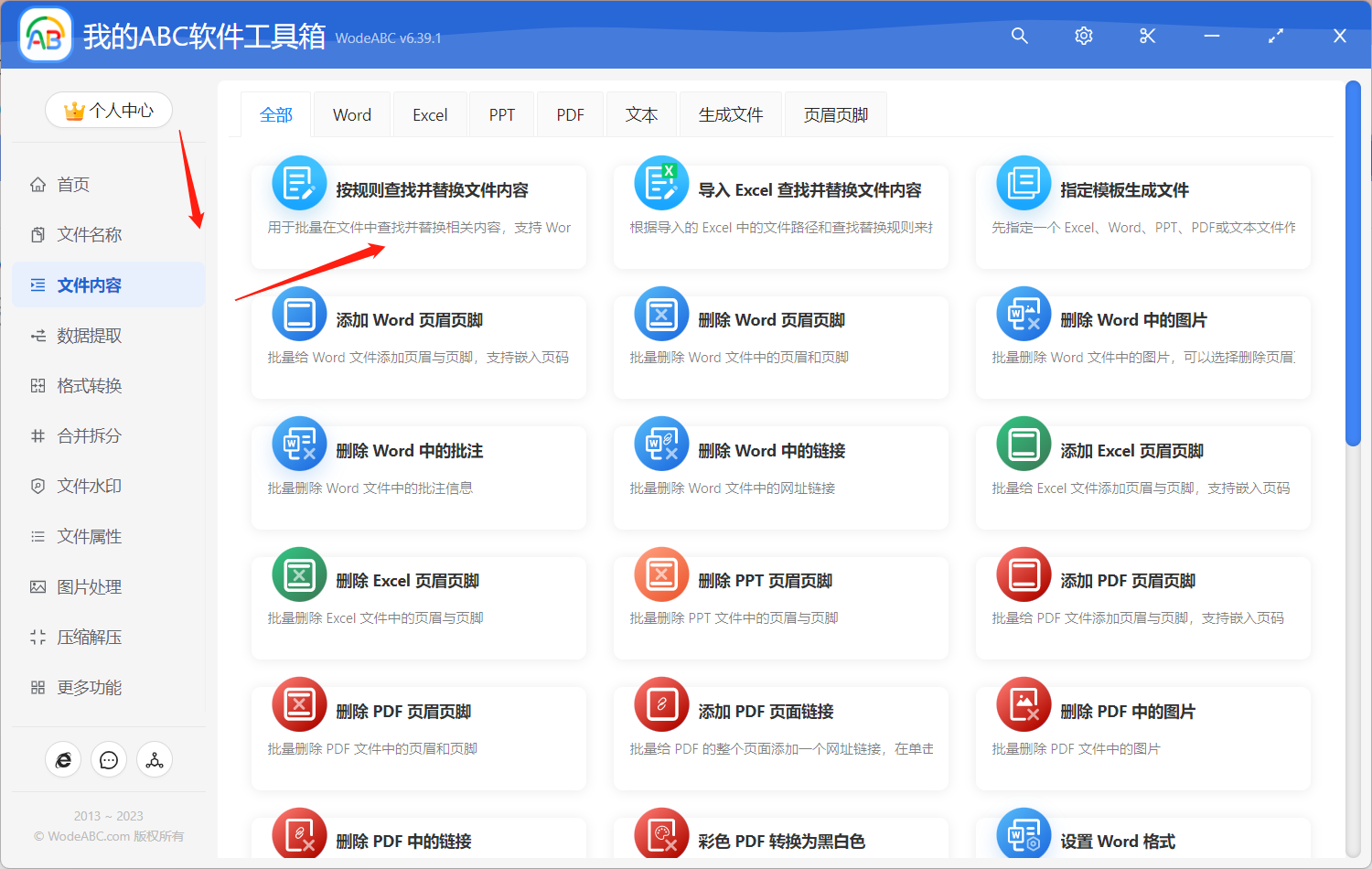
接著上傳需要替換其中文本字符的文件。
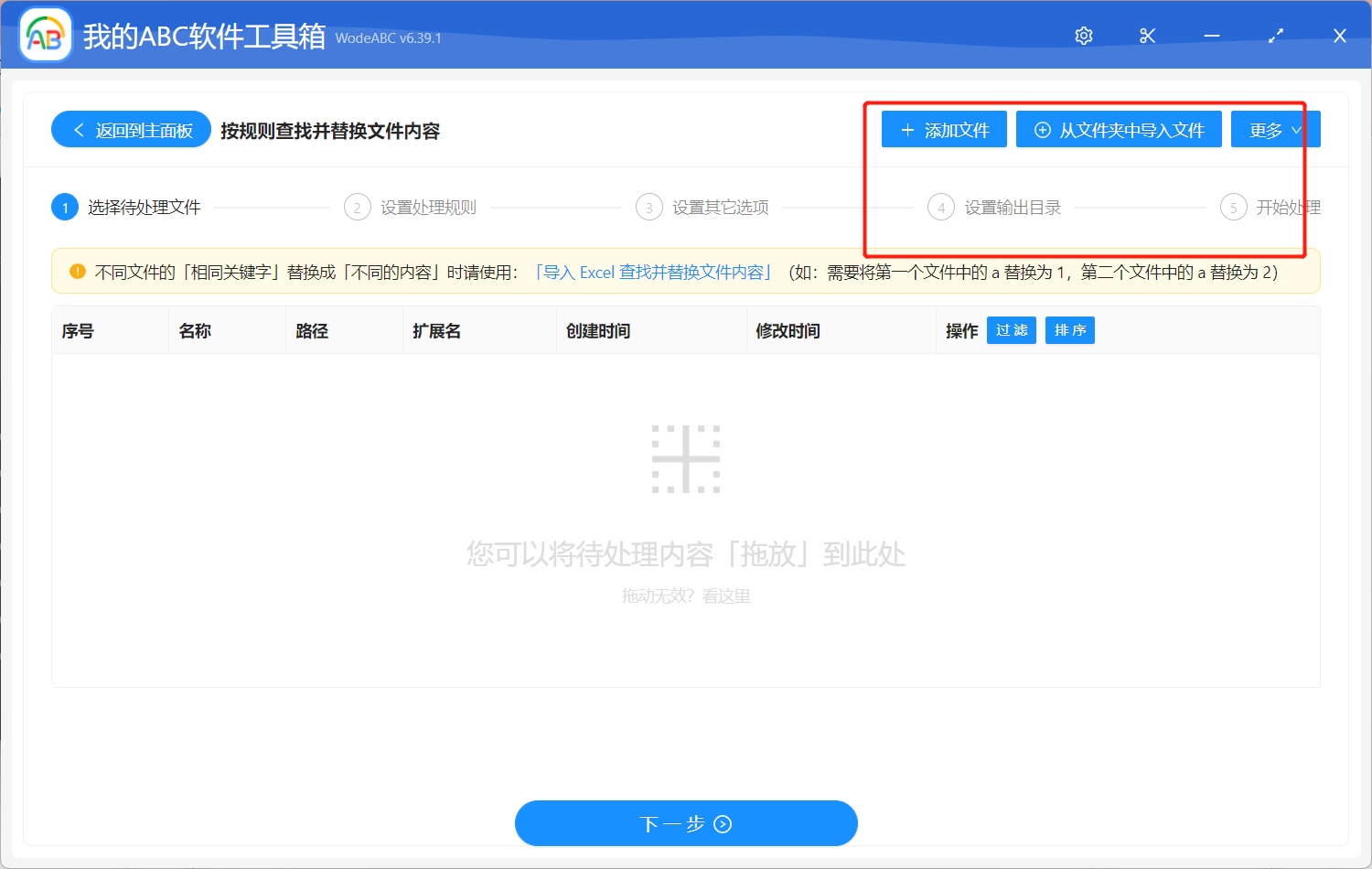
進入自定義設置界面後我們點擊「從通用的規則管理器中選擇」,點擊「文字替換」,點擊右側標出的小按鈕,將具體要查找和替換的文本輸入在對應文本框中,這裡我的要求是將文檔中的」我「字批量替換成」他「字,保存後點擊」下一步「。
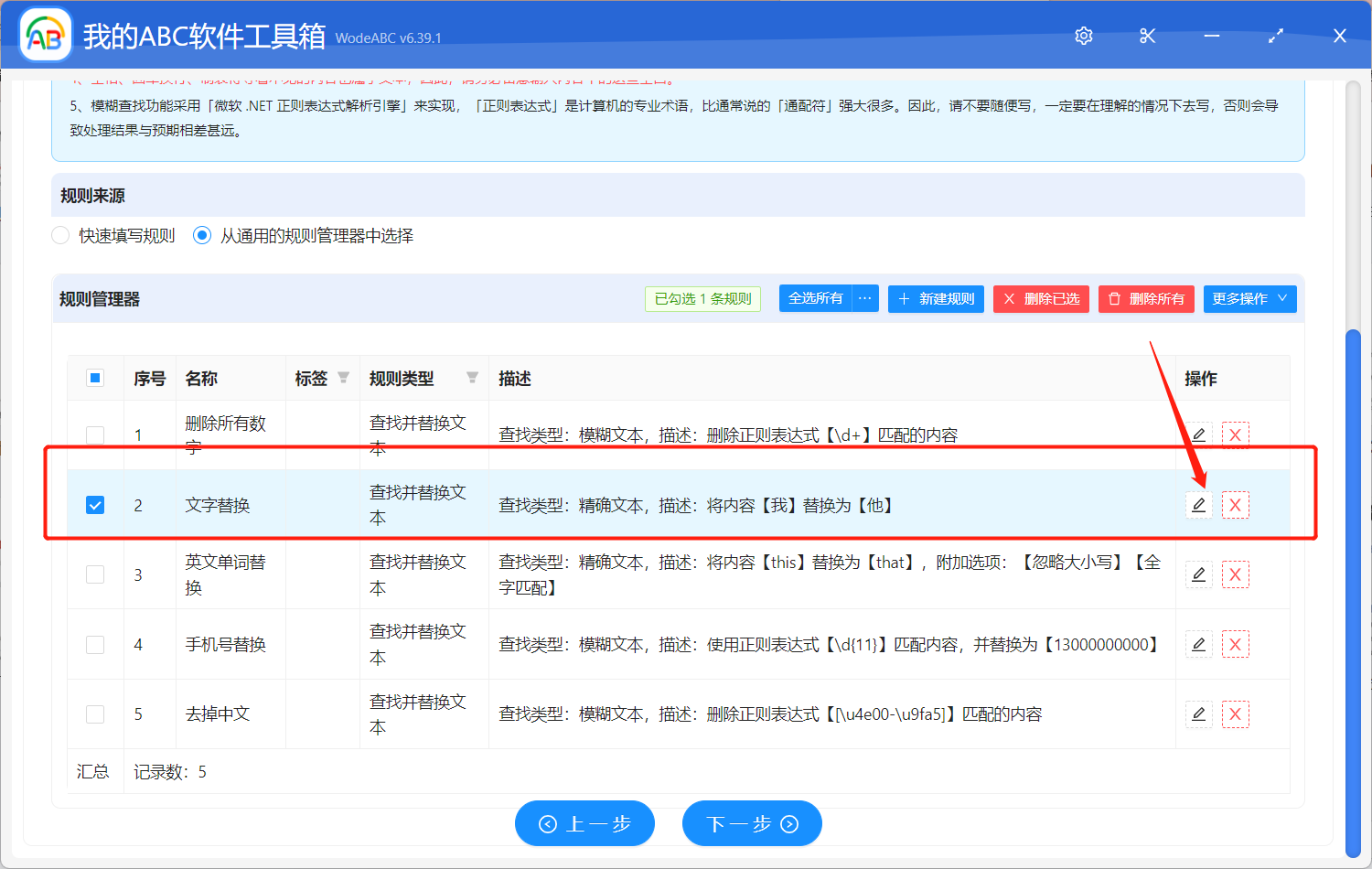
由於在手工添加或修改規則的內容時,如果輸入的文本的前後有空格、換行等看不見的空白文本,可能會導致查找不到結果。 所以您需要自行選擇是否保留空白文本。
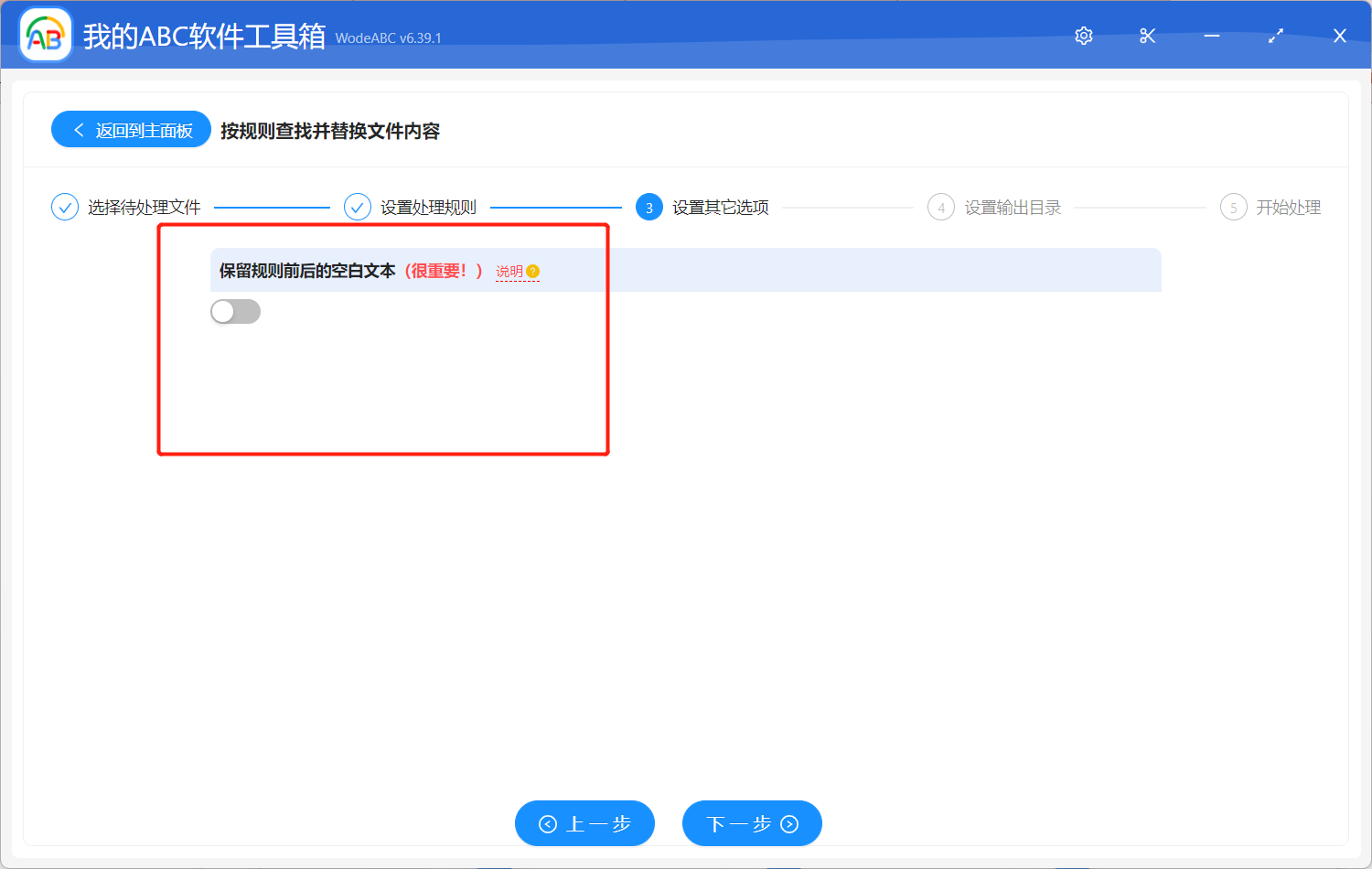
接下來兩個步驟相信大家不需要我多介紹就能夠完成。 指定好輸出目錄,對結果路徑進行預覽,之後點擊」開始處理「。
以上就是我們需要做的全部事情,處理完成後軟件界面會有提示,您可以在剛剛設置好的文件夾中找到結果進行查看。 效果您可以參照下圖,圖片左邊的文件是我原來上傳的文章段落,右邊是經過軟件的自動識別並批量替換操作之後,原來的字符通通變成了」他「字,滿足了我的要求。
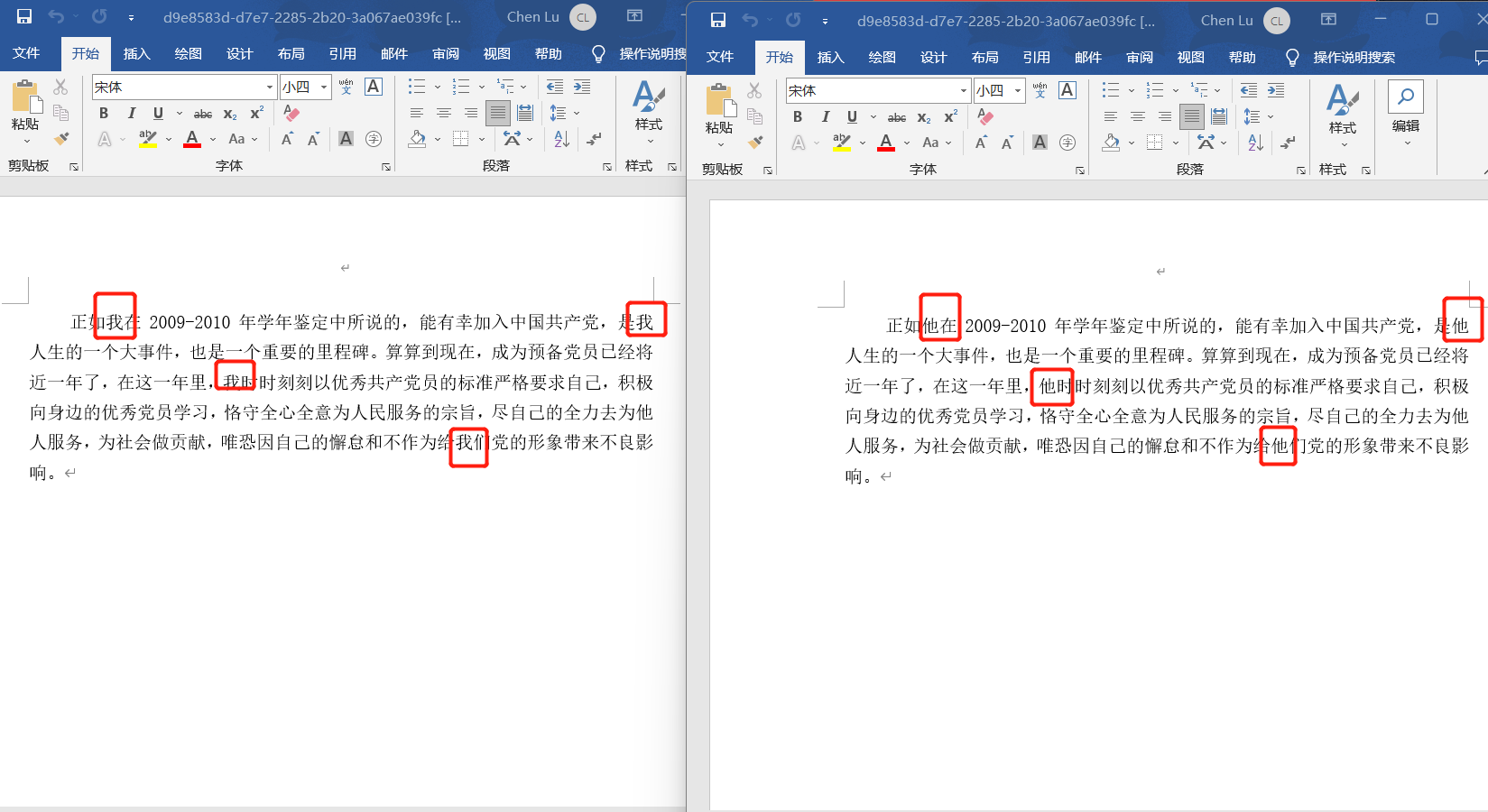
總的來說,批量查找文中特定字/詞將其替換成指定文本內容的功能在處理大量文本數據時非常重要。 讓我們更加高效地處理文本數據。 而通過使用一款批量文件處理工具,例如文中介紹的軟件,我們可以方便地對大規模文本數據進行修改和替換操作,大大提高工作效率,減少錯誤率讓我們的工作事半功倍。